So installieren Sie das System neu, wenn das System abstürzt
Im digitalen Zeitalter ist ein Systemabsturz ein schwieriges Problem, mit dem viele Benutzer konfrontiert sein können. Unabhängig davon, ob es sich um Windows, macOS oder Linux handelt, ist die Neuinstallation des Systems eine effektive Möglichkeit, schwerwiegende Softwarefehler zu beheben. In diesem Artikel erhalten Sie eine detaillierte Schritt-für-Schritt-Anleitung sowie aktuelle Themen und aktuelle Inhalte der letzten 10 Tage, um Ihnen das Verständnis und die Bedienung zu erleichtern.
1. Warum sollten wir das System neu installieren?
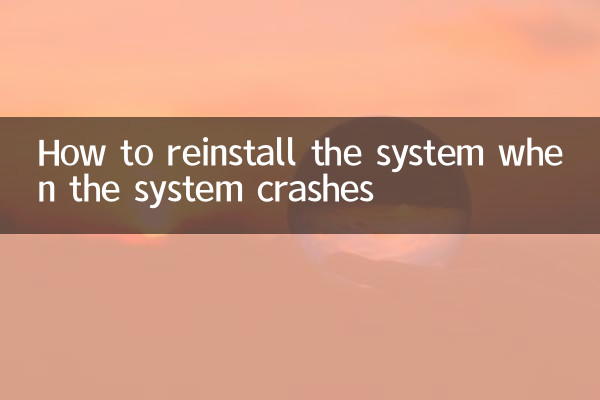
Systemabstürze können durch Virenangriffe, Hardwarefehler, Softwarekonflikte oder beschädigte Systemdateien verursacht werden. Durch eine Neuinstallation des Systems kann das Problem vollständig behoben und das System in seinen ursprünglichen Zustand zurückversetzt werden. Im Folgenden sind die aktuellen Themen aufgeführt, denen Benutzer in den letzten 10 Tagen Aufmerksamkeit geschenkt haben:
| heiße Themen | Folgen Sie der Popularität |
|---|---|
| Das Windows 11-Update verursacht einen Bluescreen | hoch |
| So beheben Sie macOS-Systemabstürze | in |
| Tutorial zur Neuinstallation des Linux-Systems | in |
| So sichern Sie Daten, um Verluste zu vermeiden | hoch |
2. Vorbereitungen vor der Neuinstallation des Systems
Treffen Sie vor der Neuinstallation des Systems unbedingt die folgenden Vorbereitungen:
| Schritte | Detaillierte Beschreibung |
|---|---|
| Sichern Sie wichtige Daten | Speichern Sie persönliche Dateien, Fotos, Dokumente und mehr auf einer externen Festplatte oder einem Cloud-Speicher. |
| Bereiten Sie Systeminstallationsmedien vor | Laden Sie das offizielle Systemabbild herunter und erstellen Sie ein bootfähiges USB-Flash-Laufwerk oder eine bootfähige CD. |
| Softwarelizenz aufzeichnen | Speichern Sie Aktivierungscodes oder Seriennummern für installierte Software. |
| Überprüfen Sie die Hardwarekompatibilität | Stellen Sie sicher, dass das neue System Ihre Hardwarekonfiguration unterstützt. |
3. Spezifische Schritte zur Neuinstallation des Systems
Im Folgenden finden Sie detaillierte Schritte zur Neuinstallation eines Windows-Systems:
| Schritte | Bedienungsanleitung |
|---|---|
| 1. Geben Sie die BIOS-Einstellungen ein | Drücken Sie beim Booten die Taste F2/Entf, um das USB-Flash-Laufwerk als erstes Boot-Element festzulegen. |
| 2. Starten Sie das Installationsprogramm | Booten Sie vom USB-Laufwerk, wählen Sie „Jetzt installieren“ und befolgen Sie die Anweisungen. |
| 3. Installationstyp auswählen | Es wird empfohlen, „Benutzerdefinierte Installation“ zu wählen, um das alte System vollständig zu löschen. |
| 4. Partitionierung und Formatierung | Löschen Sie die alte Partition, erstellen Sie eine neue, formatieren Sie sie und installieren Sie dann das System. |
| 5. Schließen Sie die Installation ab | Warten Sie, bis das System automatisch installiert wird, und legen Sie dann Ihren Benutzernamen und Ihr Passwort fest. |
4. Optimierungsvorschläge nach der Neuinstallation
Nach der Neuinstallation des Systems können Sie die Leistung auf folgende Weise optimieren:
| Optimierungselemente | Beschreibung |
|---|---|
| Treiber installieren | Stellen Sie sicher, dass die Treiber für Grafikkarte, Soundkarte und andere Hardware auf dem neuesten Stand sind. |
| Aktualisieren Sie Systempatches | Beheben Sie die Sicherheitslücke über Windows Update oder Anbietertools. |
| Installieren Sie die erforderliche Software | Wie Browser, Bürosoftware, Sicherheitstools usw. |
| Regelmäßige Sicherung | Vermeiden Sie Datenverlust im Falle eines weiteren Absturzes. |
5. Häufig gestellte Fragen
Die folgenden Fragen und Antworten werden häufig von Benutzern gestellt:
| Frage | Antwort |
|---|---|
| Führt eine Neuinstallation des Systems zum Verlust aller Daten? | Ja, es sei denn, es wurde im Voraus ein Backup erstellt. |
| Wie installiere ich das System ohne USB-Stick neu? | Sie können die systemeigene Wiederherstellungsfunktion oder die Netzwerkinstallation nutzen. |
| Was soll ich tun, wenn ich es nach der Neuinstallation nicht aktivieren kann? | Wenden Sie sich an den Hersteller oder verwenden Sie zur Aktivierung die Originallizenz. |
Mit den oben genannten Schritten können Sie die Neuinstallation des Systems problemlos abschließen. Wenn Sie noch Fragen haben, empfiehlt es sich, die offizielle Dokumentation zu Rate zu ziehen oder professionelle Hilfe in Anspruch zu nehmen.

Überprüfen Sie die Details
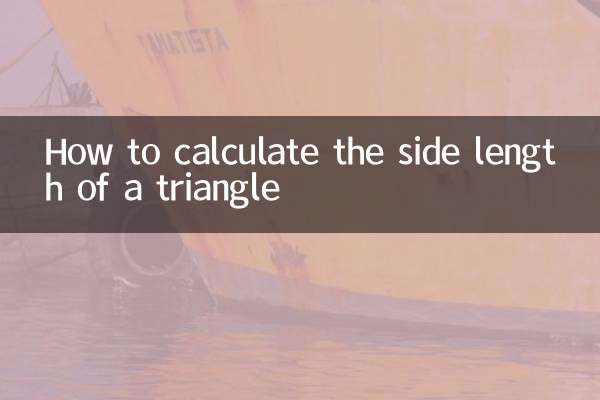
Überprüfen Sie die Details